В этой статье будут перечислены различные способы обновления до более новой версии Ubuntu, а также способы предотвращения поломки системы во время процесса обновления.
Подготовка и резервное копирование
Перед обновлением до новой версии Ubuntu рекомендуется сделать резервную копию важных файлов и папок на внешнем диске. Любые сторонние пакеты могут создавать конфликты зависимостей во время процесса обновления, поэтому вам следует удалить их вручную с помощью приложения с графическим интерфейсом, такого как диспетчер пакетов Synaptic, или с помощью команды «ppa-purge» в терминале. Вы также должны закрыть все запущенные приложения перед началом процесса обновления.
Если вы не торопитесь с обновлением и заботитесь о стабильности, подождите около двух-трех недель, пока не появятся важные исправления ошибок, если таковые имеются. Каждый выпуск Ubuntu поставляется с набором примечаний к выпуску, и они доступны на странице загрузки ISO-образа Ubuntu. Обязательно ознакомьтесь с ними перед обновлением, особенно в разделе «Известные проблемы». Ссылка на эти примечания к выпуску также отображается при обновлении из приложения с графическим интерфейсом диспетчера обновлений.
Несмотря на то, что программа обновления Ubuntu запрещает системе переходить в спящий режим, вы должны вручную отключить приостановку и гибернацию на всякий случай. Само собой разумеется, что ваша система должна иметь не менее 50% заряда батареи. В идеале вы должны подключить его к внешнему источнику питания во время обновления.
Графический метод
Если вы не изменили настройки обновлений по умолчанию, вы будете автоматически получать уведомление, когда для вашей системы станет доступна новая версия Ubuntu. Поскольку обновление выпускается поэтапно, оно может появиться через несколько дней после официального объявления о выпуске.
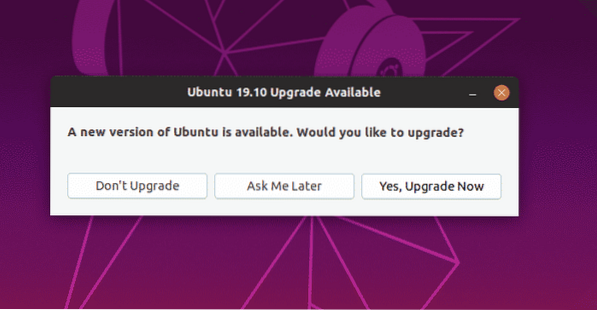
Вы также можете вручную проверить обновление, запустив приложение «Software Updater», но, как указывалось ранее, оно может не отображать запрос на обновление, если поэтапное развертывание еще не дошло до вас. Обновления выпуска с долгосрочной поддержкой (LTS) обычно откладываются до следующего точечного выпуска. Если вы видите кнопку обновления, нажмите на нее, чтобы начать процесс обновления.

В любой момент вы можете изменить тип выпуска для обновления до. Запустите приложение «Программное обеспечение и обновления» и перейдите на вкладку «Обновления». Щелкните раскрывающееся меню рядом с «Уведомить меня о новой версии Ubuntu». Оттуда вы можете выбрать получение уведомления об обновлении для следующего стабильного выпуска Ubuntu или выпуска с долгосрочной поддержкой (LTS). Нет возможности обновить до версий Ubuntu, которые находятся в стадии разработки. Если вы хотите получить последнюю версию Ubuntu для разработки, вам придется использовать метод принудительного обновления, описанный ниже.

Метод принудительного обновления
Можно игнорировать поэтапное развертывание и принудительно обновить систему. Для этого выполните команду ниже:
$ sudo update-manager -dПредупреждение: выполнение приведенной выше команды позволит вам перейти на более новую версию Ubuntu, независимо от того, выпущена она официально или нет. Проще говоря, эта команда может отображать уведомление об обновлении версии Ubuntu, которая находится в стадии разработки и еще не является стабильной.
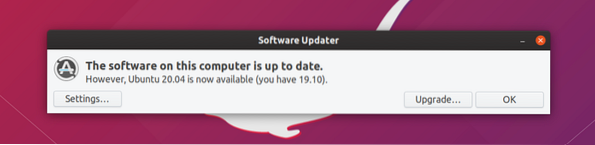
Метод командной строки
Чтобы перейти на более новую версию Ubuntu через командную строку, выполните следующие команды по порядку и следуйте подсказкам терминала.
$ sudo apt установить update-manager-core$ sudo do-release-upgrade
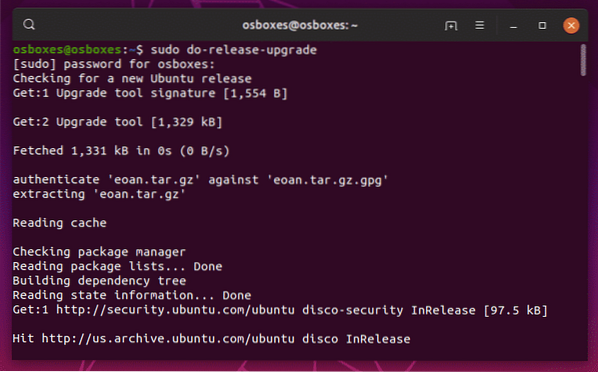
Вам будет предложено подтверждение после завершения процесса предварительного обновления.

Заключение
Это несколько методов, которые можно использовать для обновления Ubuntu до более новой версии. Новая версия Ubuntu включает обновленное ядро, новые системные библиотеки и свежий программный стек. Ubuntu следует двум циклам выпуска: краткосрочный выпуск поддерживается в течение девяти месяцев, а выпуск с долгосрочной поддержкой (LTS) поддерживается в течение 5 лет. Если вы предпочитаете использовать стабильную и безопасную ОС в течение длительного периода времени и вам не нужны новые версии приложений, рассмотрите возможность обновления только до версий LTS. Если вам нужны последние версии программного обеспечения, ядра и драйверов графического процессора, получите краткосрочный выпуск Ubuntu и затем обновляйте его каждые девять месяцев.
 Phenquestions
Phenquestions


